方法: コントロールによって表示されるテキストを設定する (Windows フォーム .NET)
Windows フォーム コントロールには、通常、コントロールの主な機能に関連するテキストが表示されます。 たとえば、Button コントロールには、通常、ボタンがクリックされた場合に実行されるアクションを示すキャプションが表示されます。 すべてのコントロールについて、Text プロパティを使用してテキストを設定または返すことができます。 フォントは、Font プロパティを使用して変更できます。
デザイナーのを使用してテキストを設定することもできます。
デザイナー
Visual Studio の プロパティ ウィンドウで、コントロールの Text プロパティを適切な文字列に設定します。
下線付きショートカット キーを作成するには、ショートカット キーになる文字の前にアンパサンド (&) を含めます。
![.NET Windows フォームの Visual Studio の [プロパティ] ウィンドウと [テキスト] プロパティが表示されます。](media/how-to-set-the-text-displayed-by-a-windows-forms-control/properties-text.png?view=netdesktop-9.0)
[プロパティ] ウィンドウで、Font プロパティの横にある省略記号ボタン (
 ) を選択します。
) を選択します。
標準フォント ダイアログ ボックスで、種類、サイズ、スタイルなどの設定でフォントを調整します。
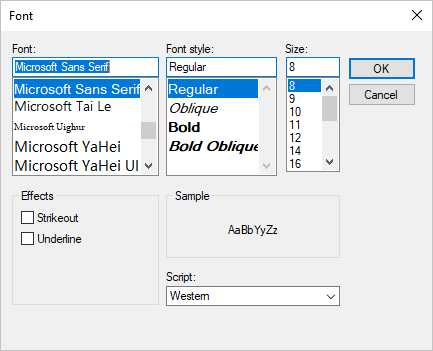
プログラム
Text プロパティを文字列に設定します。
下線付きアクセス キーを作成するには、アクセス キーになる文字の前にアンパサンド (&) を含めます。
Font プロパティを Font型のオブジェクトに設定します。
Button1.Text = "Click here to save changes" Button1.Font = New Font("Arial", 10, FontStyle.Bold, GraphicsUnit.Point)button1.Text = "Click here to save changes"; button1.Font = new Font("Arial", 10, FontStyle.Bold, GraphicsUnit.Point);手記
エスケープ文字を使用すると、メニュー項目など、通常は異なる解釈を行うユーザー インターフェイス要素に特殊文字を表示できます。 たとえば、次のコード行では、メニュー項目のテキストが "& Now For Something CompleteLy Different" に設定されます。
MPMenuItem.Text = "&& Now For Something Completely Different"mpMenuItem.Text = "&& Now For Something Completely Different";
関連項目
.NET Desktop feedback
